คืนค่าการตั้งค่าทั้งหมด
คุณแน่ใจว่าต้องการคืนค่าการตั้งค่าทั้งหมด ?
ลำดับตอนที่ #3 : [ Basic ] รวบรวมคำสั่งต่างๆ
รวบรวมำสั่่าๆ
เป็นำสั่่าๆ อแ่ละเมนู
(Open)
1. ับเบิ้ลลิ๊ที่หน้า่าสีเทาๆ เรา็ะเห็นหน้า่า Open ่ะ
2.เลือโฟลเอร์ที่เราเ็บภาพเอาไว้
3.ลิ๊เลือภาพที่เรา้อารแล้ว็ปุ่ม Open
4.ภาพที่เราเลือไว้็ะถูเปิึ้นมา่ะ
(Save)
1.เมื่อ้อาร save าน ็ให้ปุ่ม (Ctrl+S) ะมีหน้า่า Save As ปราึ้นมา
2.เลือโฟลเอร์ในารเ็บาน
3.ั้ื่อไฟล์าน เลือสุลเป็น .PSD แล้วลิ๊ปุ่ม Save
( .PSD เป็นไฟล์สุลอ โปรแรม photoshop เป็นไฟล์ที่สามารถ .PSD ที่เราเฟไว้มาแ้านไ้ )
4.ะเห็นหน้า่า Photoshop Format Options ให้เราลิ๊ปุ่ม Ok ไ้เลย่ะ
สุลไฟล์แบบ่าๆ่ะ
BMP เป็นไฟล์มารานที่ใ้ันทั่วไป ให้ภาพที่ละเอียึมีไฟล์นาให่
JPEG เป็นไฟล์ที่ล้ายับ BMP แ่ไฟล์ะมีนาเล็ว่า เพราะไ้ถูบีบอัให้เล็ล
ภาพะมีวามละเอียน้อยว่า BMP แุ่ภาพ็ใ้ไ้เลย่ะ
GIF ถ้าะทำภาพเลื่อนไหว (Animation) ้อไฟล์นี้เลย และเหมาะับารนำภาพไปใ้
บนเว็บไ์้วยแหละ ทั้ภาพนิ่และภาพเลื่อนไหว ึ่พื้นหลัใส็ใ้อันนี้้วย่ะ
TIFF สำหรับไฟล์นี้็เี่ยวับานพิมพ์ ึ่ไฟล์ะเ็บเลเยอร์อารทำานไว้้วย รวมถึ
เลเยอร์ Channels อสี้วย ถ้าะส่ภาพไปโรพิมพ์้อไฟล์นี้เลย่ะ
าร็อปปี้เลเยอร์ (Duplicate layer)
1.ลิ๊แล้วแร๊เม้าส์ลาเลเยอร์ไปที่ปุ่ม create a new layer
2.เรา็ะไ้เลเยอร์ที่๊อปปี้เพิ่มึ้นมาอีเลเยอร์แล้ว
ารเพิ่มเลเยอร์ (create a new layer)
1.ลิีปุ่ม create a new layer
2.เรา็ะไ้เลเยอร์เปล่าๆ เพื่มึ้นมา
ารรวมเลเยอร์ (Merge layer)
1.ปุ่ม (Ctrl) พร้อมับลิ๊เลือเลเยอร์ที่้อาระรวมเ้า้วยัน
2.ปุ่ม (Ctrl+E) เลเยอร์ที่เราเลือไว้็ะถูรวมเป็นเลอเยอร์เียวัน่ะ
ารเปลี่ยนรูปร่า หรือ รูปทร (Transform)
1.ลิ๊เรื่อมือ Move Tool
2.ลิ๊ที่รอบอิ้นานหรือภาพ
3.ลิ๊วาแล้วเลือำสั่ Transform ที่เรา้อาร
4.แร๊เม้าส์ปรับรูปทรที่้อาร เสร็แล้วปุ่ม (Enter)
ารูมเ้า-ออ (Zoom In/Zoom Out)
1.ลิ๊เรื่อมือ Zoom Tool
2.แร๊เม้าส์สร้าพื้นที่ในารูมภาพ
3.ภาพะถููมไปามที่เราแร๊เม้าส์
4.ปุ่ม (Alt) เรื่อมือะเปลี่ยนเป็นลบแล้วลิ๊เม้าส์
5.ภาพ็ะถููมออมาเหมือนเิม่ะ
โหมารมอภาพ (Screen Mode)
Standard Screen Mode เป็นโหมปิ ถ้าะเปลี่ยนเป้นโมอื่นให้ปุ่ม (F)
็ะเปลี่ยนเป็นโหมถัไป
Maximized Screen Mode เป็นโหมที่เพิ่มึ้นมาเหมือนับารลิ๊ปุ่ม Maximized
ที่ภาพในโหมปินั่นแหละ่ะ
Full Screen Mode with Menu Bar ะมีประโยน์รที่สามารถใ้เรื่อมือนอรูปภาพไ้
เ่น เวลา Selection ะลาออนอรูปไ้ แ่ถ้าโหมปิะใ้ไ้แ่ในรูปเท่านั้น
ทำให้ลำบาในาร Selection
Full Screen Mode ะไ้เห็นภาพที่เ็มอ แ่ถ้ายัไม่สะใลอปุ่ม (Tab) ู ล่อเรื่อมือ
Option Bar และพาเนละหายไป ทำให้เห็นภาพแบบเ็มๆ อันไปเลย และเมื่อปุ่ม (F)
อีรั้็ะลับมาเป็นโหมปิแล้วล่ะ่ะ
------------------------------------------------------------------------------------------------------------------------------/
มีรไหนไม่เ้าใไหมเอ่ยย ย
ถ้ายั ๆ แนะนำให้เปิโปรแรมูามไป้วยนะะ
ริๆ ใ้บ่อยๆ ็ะินไปเอ
PS. Comment ล่ะ ?

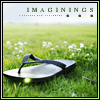
ความคิดเห็น